यूबी मोडेम दुनिया भर में काफी आम हैं, क्योंकि, जैसा कि वे कहते हैं, वे असीमित ब्रॉडबैंड आसानी से सक्षम, या यूबीईई प्रदान करते हैं। जैसा कि लगभग सभी हार्डवेयर के साथ होता है, अधिक व्यापक रूप से इसका उपयोग किया जाता है, उपयोगकर्ताओं की रिपोर्ट जितनी अधिक होती है।
UBEE मॉडेम/राउटर, जिसे गेटवे के रूप में भी जाना जाता है, हार्डवेयर का एक शानदार टुकड़ा है जो हमारे घर में इंटरनेट एक्सेस प्रदान करता है, और यह पूरे घर में अच्छा वायरलेस कवरेज प्रदान करता है। तो, जब हमारा ubee मॉडेम वाई-फाई काम नहीं कर रहा है तो हम क्या करते हैं?

Ubee मॉडेम वाई-फाई काम नहीं कर रहे कारण
जब Ubee मॉडेम वाई-फाई काम नहीं कर रहा है, तो इसके कई कारण हैं। इससे पहले कि हम कुछ भी ठीक करने का प्रयास करें, हमें इन कारणों को समझने की आवश्यकता है। यही कारण है कि हमने सबसे आम कारणों को सूचीबद्ध किया:
- आईपी संघर्ष : आपके होम नेटवर्क के भीतर एक आईपी (इंटरनेट प्रोटोकॉल) पता संघर्ष हो सकता है, और यही कारण हो सकता है कि आपका UBEE मॉडेम वाई-फाई काम नहीं कर रहा है। कोई चिंता नहीं है, हमें बस इतना करने की आवश्यकता है कि टीसीपी/आईपी स्टैक को रीसेट और नवीनीकृत करें।
- दोषपूर्ण डिवाइस : आपके डिवाइस में एक खराब वायरलेस एडाप्टर या एक पुराना हो सकता है। इसलिए, हमें डिवाइस को बदलने या केवल उन ड्राइवरों को अपडेट करने की आवश्यकता हो सकती है जो इसे सही तरीके से काम करते हैं। यह एक बहुत ही सामान्य कारण है कि हमारे वायरलेस काम नहीं कर रहे हैं।
- ISP सर्वर रखरखाव : कभी -कभी, हमारा ISP कुछ सर्वर पर रखरखाव कर रहा है, और यही कारण है कि हमारा इंटरनेट बिल्कुल भी काम नहीं कर रहा है। इसकी व्याख्या वाई-फाई के रूप में की जा सकती है, लेकिन यह एक समग्र इंटरनेट एक्सेस ब्लैकआउट है।
- वाई-फाई सिग्नल अवरुद्ध : आपके वायरलेस नेटवर्क पर बहुत अधिक ट्रैफ़िक हो सकता है, या सिग्नल को अवरुद्ध करने वाला कुछ हो सकता है। यदि आपका UBEE मॉडेम एक मछलीघर के बगल में कमरे के कोने के कोने में है, या आप अक्सर एक माइक्रोवेव का उपयोग करते हैं, तो संकेत बाधित हो सकता है।
फिक्सिंग यूबी मॉडेम वाईफाई
हमारे ubee मॉडेम वाई-फाई के समस्या निवारण के लिए अधिक सामान्य दृष्टिकोण लेते हुए, हम सभी सामान्य तरीकों की कोशिश कर सकते हैं जैसे कि एक फैक्ट्री रीसेट, पावर साइकिलिंग पूरे नेटवर्क, एक साधारण मॉडेम रिबूट कर रहा है, या हम फर्मवेयर को अपडेट कर सकते हैं, और कुछ वायरलेस को पुनरारंभ करने का प्रयास कर सकते हैं समायोजन।
नए यंत्र जैसी सेटिंग
हमारे UBEE मॉडेम का फैक्ट्री रीसेट करने के लिए, हमें पीछे की तरफ रीसेट बटन का पता लगाने की आवश्यकता है। हमें कम से कम 30 सेकंड के लिए बटन को पुश करने के लिए पेपरक्लिप या समान जैसी वस्तु का उपयोग करने की आवश्यकता है। पावर इंडिकेटर पलक झपकते हैं, और जब यह ठोस मुड़ता है, तो रीसेट किया जाता है।
मॉडेम अपग्रेड
जब कुछ अच्छी तरह से काम नहीं करता है, और Youve ने इसे लंबे समय तक रखा था, तो यह एक अच्छा विचार हो सकता है जो कुछ बेहतर काम करता है। इसलिए, एक बेहतर मॉडेम में अपग्रेड करना काफी तार्किक समाधान है, और संभवतः सबसे प्रभावी है।
अनुशंसित पाठ:
- विंडस्ट्रीम के साथ कौन से मोडम संगत हैं?
- मिडको के साथ कौन से मोडेम संगत हैं?
- स्पार्कलाइट के साथ कौन से मोडम संगत हैं?
- आरसीएन के साथ कौन से मोडेम संगत हैं?
नेटवर्क समस्या निवारणकर्ता
यदि आप मानते हैं कि नेटवर्क समस्या निवारण का उपयोग करना एक अच्छा विचार हो सकता है यदि आप मानते हैं कि आपका डिवाइस वाई-फाई काम नहीं करने के लिए दोषी है। बस दाहिने निचले कोने में वाई-फाई आइकन पर राइट-क्लिक करें , और समस्या निवारण समस्याओं पर क्लिक करें। संकेतों के माध्यम से जाओ और समस्या तय हो सकती है।
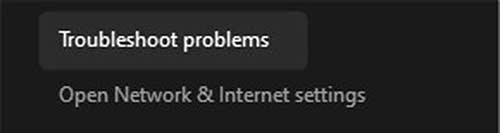
मोडेम रिबूट
एक सरल अभी तक प्रभावी समाधान मॉडेम का एक रिबूट है। जब हम मॉडेम को बंद कर देते हैं , तो हमें इसे वापस चालू करने से पहले कम से कम एक मिनट इंतजार करना होगा। यह हमारे मॉडेम के लिए एक प्रकार का ताज़ा है, और यह बाद में बेहतर काम कर सकता है।
इंटरफ़ेस फैक्टरी रीसेट
वेब इंटरफ़ेस के माध्यम से फ़ैक्टरी रीसेट करने के लिए, हमें अपने UBEE मॉडेम सेटिंग्स पेज में लॉग इन करना होगा। ऐसा करने के लिए, हमें अपने ब्राउज़र के एड्रेस बार में 192.168.0.1 टाइप करने की आवश्यकता है।
लॉगिन पेज दिखाई देता है, और हमें अपने क्रेडेंशियल्स में टाइप करने की आवश्यकता है। डिफ़ॉल्ट उपयोगकर्ता नाम और पासवर्ड दोनों उपयोगकर्ता हैं। आप मदद के लिए अधिक विस्तृत लॉगिन गाइड देख सकते हैं। एक बार जब आप लॉगिन पृष्ठ पर हो जाते हैं, तो केबल मॉडेम पर जाएं, और आप स्थिति अनुभाग देखेंगे।
कॉन्फ़िगरेशन का चयन करें, और दो विकल्प हैं, रिबूट और फैक्ट्री रीसेट । उन दोनों के लिए हाँ टिक करें, और लागू करें पर क्लिक करें। फिर, हमें डिफ़ॉल्ट SSID (नेटवर्क नाम) और पासवर्ड देखने के लिए लेबल की जांच करनी होगी।
तार रहित सेटिंग्स
बस हमारे वायरलेस रेडियो को पुनरारंभ करने के लिए, हमें अपने डिवाइस को एक ईथरनेट केबल के साथ अपने यूबीईई मॉडेम से कनेक्ट करने की आवश्यकता है। एक बार जब हम ऐसा करते हैं, तो हमें लॉगिन प्रक्रिया का पालन करने की आवश्यकता होती है जैसा कि हमने पहले निर्दिष्ट किया था।
एक बार जब हम मॉडेम में लॉग इन करते हैं, तो हमें गेटवे पर क्लिक करने की आवश्यकता होती है। फिर, हमें बाएं फलक से WLAN का चयन करने की आवश्यकता है। दो खंड होंगे, वायरलेस 2.4 जी बेसिक सेक्शन, और वायरलेस 5 जी बेसिक सेक्शन।
बस वायरलेस को अक्षम करने के लिए टॉगल करें और लागू करें पर क्लिक करें। पृष्ठ को ताज़ा करने के लिए प्रतीक्षा करें और फिर इसे सक्षम करने के लिए टॉगल करें और लागू करें पर क्लिक करें। यह हमारे ubee मॉडेम पर वाई-फाई को ठीक करना चाहिए, और सब कुछ ठीक काम करना चाहिए।
अपने ubee मॉडेम को अनुकूलित करने के तरीके
Weve के बाद पता चला कि हमारे Ubee मॉडेम वाई-फाई ISNT काम क्यों कर रहे हैं और हम इसे ठीक करते हैं, हम इन चरणों का पालन करके बेहतर प्रदर्शन के लिए इसे अनुकूलित कर सकते हैं:
- TWEAK वायरलेस प्रोटोकॉल : एक बार मॉडेम के इंटरफ़ेस में लॉग इन किया गया था, हमें गेटवे > wlan > बेसिक पर जाने की आवश्यकता है। जब हम वहां पहुंचते हैं, तो हमें 2.4G बेसिक 802.11 मोड के लिए N प्रोटोकॉल का चयन करना होगा और लागू करें पर क्लिक करें।
5G BASIC 802.11 मोड के लिए, हम AC का चयन कर सकते हैं और लागू करने पर क्लिक कर सकते हैं। यह कनेक्शन की गति में सुधार करने जा रहा है, लेकिन विभिन्न प्रोटोकॉल का उपयोग करने वाले कुछ डिवाइस कनेक्ट नहीं हो सकते हैं। यदि आपके पास नेटवर्क से जुड़े नए डिवाइस हैं, तो आपको इस बारे में चिंता करने की ज़रूरत नहीं है।
- अच्छा चैनल चुनें : 2.4 गीगाहर्ट्ज के लिए, हम चैनल 1, 6 और 11 चुन सकते हैं। ये ओवरलैप नहीं करते हैं, और कनेक्शन बेहतर होना चाहिए। 5GHz वायरलेस नहीं है, यह मुद्दा है, और उनके साथ काम करना आसान है।
एक और बात जो हम नेटवर्क को बेहतर बनाने के लिए कर सकते हैं, वह है 5 गीगाहर्ट्ज से बैंडविड्थ का चयन करें 40 मेगाहर्ट्ज है, और हमें सेटिंग्स को लागू करने की आवश्यकता है। इस तरह, हमें दोनों रेडियो पर कम हस्तक्षेप मिलता है।
- सबसे अच्छा स्थान चुनें : इसका कोई रहस्य नहीं है कि हमारे गेटवे का स्थान हमारे वायरलेस नेटवर्क की स्पष्टता और कार्यक्षमता निर्धारित करता है। इसलिए, हमें कोनों से दूर एक उपयुक्त स्थान चुनने की आवश्यकता है। यह हमारे घर में एक केंद्रीकृत स्थान होना चाहिए।
निष्कर्ष
जब हमारा Ubee मॉडेम वाई-फाई काम नहीं कर रहा है, तो हमें इस कारण की पहचान करने की आवश्यकता है, और फिर हम समस्या को ठीक करने के लिए थोड़ा समस्या निवारण कर सकते हैं। एक बार जब हम समस्या को ठीक कर देते हैं, तो कुछ चीजें हैं जो हम अपने नेटवर्क को बेहतर बनाने के लिए कर सकते हैं।
हालांकि, यदि आप अपने मॉडेम पर सेटिंग्स को संशोधित करने के बारे में असुरक्षित महसूस करते हैं, तो सहायता प्राप्त करने के लिए अपने ISPS सपोर्ट टीम से संपर्क करने का प्रयास करें। अंत में, आप हमेशा एक बेहतर मॉडेम प्राप्त कर सकते हैं यदि आपको लगता है कि यह आपके लिए काफी काम नहीं कर रहा है।
